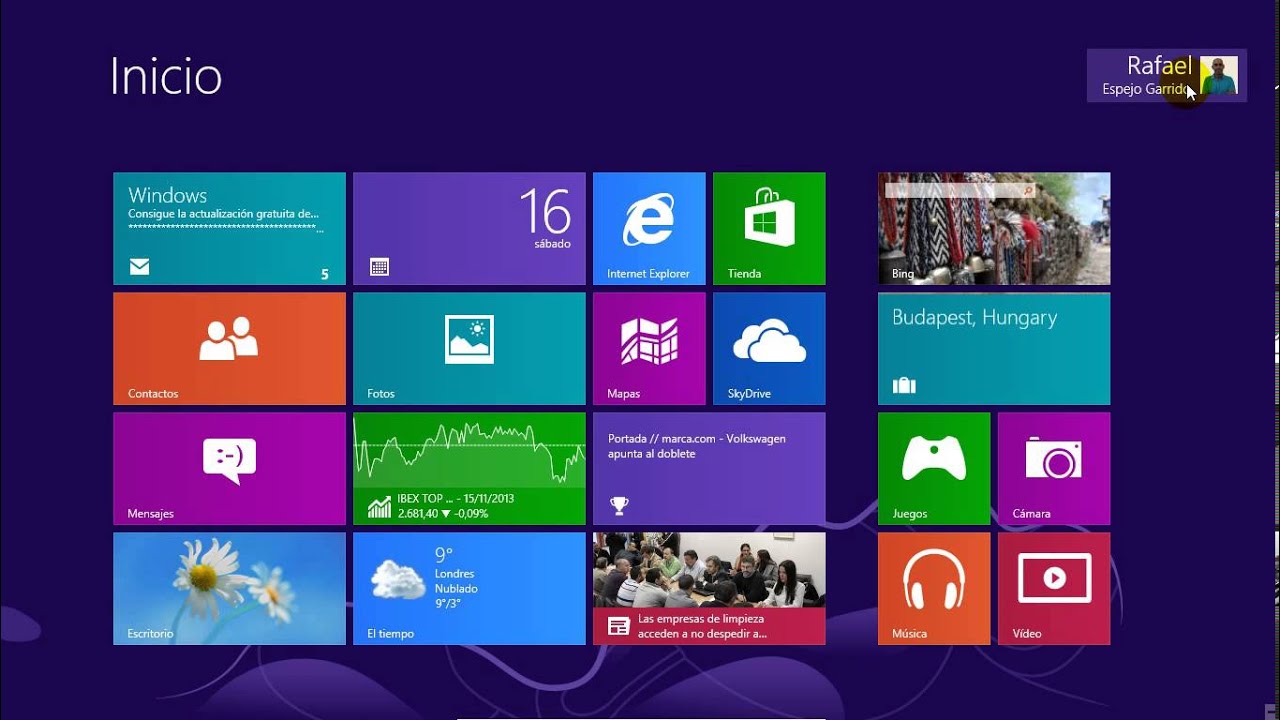
En este tutorial aprenderás cómo configurar un usuario en Windows 8. Configurar un usuario te permitirá personalizar tu experiencia de usuario en tu computadora, configurar permisos y restricciones para otros usuarios que puedan tener acceso a ella, y mucho más. Sigue los pasos que te mostraremos a continuación y estarás listo para empezar.
Domina la gestión de usuarios en Windows: Configuración básica de cuentas de usuario
La gestión de usuarios en Windows es una tarea fundamental para garantizar la seguridad y el correcto funcionamiento de un equipo. En Windows 8, la configuración de cuentas de usuario se ha simplificado y se ha vuelto más amigable para el usuario. A continuación, te mostramos cómo configurar un usuario en Windows 8.
Paso 1: Para agregar un usuario nuevo, ve a Configuración > Cambiar configuración de PC > Cuentas > Otros usuarios.
Paso 2: Haz clic en «Agregar un usuario» y luego en «Agregar una cuenta Microsoft» si quieres que el usuario tenga acceso a servicios en línea como OneDrive y Skype. Si prefieres crear una cuenta local, haz clic en «Iniciar sesión sin una cuenta Microsoft».
Paso 3: Completa los campos requeridos para crear la cuenta. Si estás creando una cuenta de Microsoft, deberás ingresar una dirección de correo electrónico válida y una contraseña. Si estás creando una cuenta local, puedes ingresar cualquier nombre de usuario y contraseña que desees.
Paso 4: Una vez que hayas creado la cuenta, puedes seleccionarla en la lista de «Otros usuarios» y cambiar su configuración. Puedes cambiar su imagen de perfil, su nombre de usuario y su contraseña.
Paso 5: También puedes elegir si el usuario tiene permiso para instalar aplicaciones desde la Tienda Windows y si puede hacer cambios en la configuración del equipo.
Configurar un usuario en Windows 8 es una tarea sencilla y muy importante para garantizar la seguridad y el correcto funcionamiento de tu equipo. Con estos pasos básicos, podrás crear una cuenta de usuario y personalizarla según tus necesidades.
Descubre la forma más sencilla de visualizar y gestionar las cuentas de usuario en Windows 8
Configurar un usuario en Windows 8 es una tarea sencilla que permite personalizar el sistema operativo a las necesidades de cada usuario. Para ello, es importante conocer cómo visualizar y gestionar las cuentas de usuario en Windows 8 de forma eficiente. A continuación, te presentamos la manera más sencilla de hacerlo.
Visualizar y gestionar las cuentas de usuario en Windows 8
Para visualizar y gestionar las cuentas de usuario en Windows 8, sigue los siguientes pasos:
Paso 1: Haz clic en el botón de inicio y selecciona «Panel de control».
Paso 2: Selecciona «Cuentas de usuario y protección infantil».
Paso 3: Selecciona «Cuentas de usuario».
Paso 4: Verás una lista de todas las cuentas de usuario en el sistema. Puedes seleccionar una cuenta y realizar diversas acciones, como cambiar la contraseña, modificar su nombre o imagen, etc.
Paso 5: Para agregar una cuenta de usuario, haz clic en «Agregar una cuenta» y sigue las instrucciones.
Siguiendo estos pasos, podrás hacerlo de forma eficiente y sin complicaciones. ¡Anímate a probarlo!
Empoderando a usuarios en Windows 8: Cómo otorgar permisos de administrador
Windows 8 es un sistema operativo que ofrece la posibilidad de crear diferentes usuarios con distintos permisos de acceso y control sobre el ordenador. Es importante conocer cómo otorgar permisos de administrador a un usuario para que pueda realizar tareas que requieren de ciertos privilegios.
Antes de otorgar permisos de administrador, debemos crear una cuenta de usuario en Windows 8. Para ello, abrimos el menú de inicio y seleccionamos «Configuración» y luego «Cambiar configuración de PC». En la ventana que aparece, seleccionamos «Cuentas» y luego «Otras cuentas». Allí, elegimos «Agregar una cuenta» y seguimos las instrucciones.
Una vez creada la cuenta de usuario, podemos otorgarle permisos de administrador. Para ello, volvemos a la ventana de «Cuentas» y seleccionamos la cuenta que queremos modificar. Luego, hacemos clic en «Cambiar tipo de cuenta» y seleccionamos «Administrador». Con esto, el usuario tendrá todos los permisos necesarios para realizar tareas de administración en el ordenador.
Es importante recordar que otorgar permisos de administrador a un usuario implica un mayor riesgo de seguridad, ya que este usuario tendrá acceso a funciones y configuraciones que pueden afectar el funcionamiento del sistema. Por ello, es recomendable utilizar esta opción solo en casos específicos y con usuarios de confianza.
Sin embargo, debemos tener precaución y utilizar esta opción solo en casos específicos y con usuarios de confianza.
